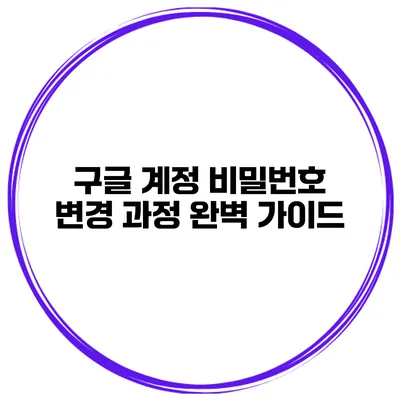구글 계정 비밀번호 변경 과정 완벽 가이드
비밀번호는 우리가 온라인에서 안전하게 활동할 수 있도록 도와주는 첫 번째 방어선이에요. 특히 구글 계정과 같은 서비스에서 강력한 비밀번호를 사용하는 것은 필수적이죠. 구글 계정의 비밀번호를 정기적으로 변경하는 것은 계정 보호의 필수적인 단계입니다. 이 가이드에서는 구글 계정의 비밀번호를 안전하게 변경하는 방법을 단계별로 안내할게요.
✅ 두단계 인증으로 계정을 안전하게 보호해 보세요.
비밀번호 변경의 중요성
왜 비밀번호를 변경해야 할까요?
비밀번호를 주기적으로 변경하는 것은 여러 가지 이유에서 중요해요:
- 자동화된 해킹 방지: 해커들은 종종 자동화된 도구를 사용하여 비밀번호를 추측합니다.
- 개인 정보 보호: 비밀번호가 유출되면 개인 정보가 도용될 위험이 커집니다.
- 사생활 보호: 소셜 미디어와 이메일 계정은 중요한 개인 정보가 담겨 있어요.
✅ 구글 계정 보안을 강화하는 방법을 지금 바로 알아보세요.
비밀번호 변경 단계
구글 계정의 비밀번호를 변경하는 과정을 단계별로 살펴보도록 할게요.
1단계: 구글 계정에 로그인하기
구글 계정에 로그인하려면:
- 웹 브라우저를 열고 로 가요.
- 오른쪽 상단의 ‘로그인’ 버튼을 클릭하세요.
- 이메일 주소와 비밀번호를 입력하고 로그인해요.
2단계: 보안 설정으로 이동하기
로그인 후:
- 오른쪽 상단의 프로필 사진 아이콘을 클릭해요.
- ‘Google 계정 관리’를 선택하세요.
- 메뉴에서 ‘보안’ 탭으로 이동해요.
3단계: 비밀번호 변경하기
이제 비밀번호 변경을 시작해볼게요:
- ‘비밀번호’ 섹션을 찾아 클릭하세요.
- 현재 비밀번호를 입력하고 ‘다음’을 클릭해요.
- 새 비밀번호를 입력하고 확인을 위해 한 번 더 입력하세요.
강력한 비밀번호는 대문자, 소문자, 숫자 및 특별 문자를 조합하여 최소 12자 이상이어야 해요.
4단계: 비밀번호 변경 완료
새 비밀번호 입력이 완료되면, ‘비밀번호 변경’ 버튼을 클릭해요. 성공적으로 변경되면, 구글에서 확인 이메일을 보내줍니다.
✅ 안전한 계정 보호를 위한 비밀번호 변경 방법 알아보세요.
비밀번호 관리 팁
비밀번호를 변경한 후에는 이를 안전하게 관리하는 것도 중요해요.
안전한 비밀번호 만들기
- 문자 조합: 대문자, 소문자, 숫자 및 특수문자를 혼합하여 사용하세요.
- 예측 불가능성: 생일, 이름 등은 피하세요.
- 길이: 가능한 길고 복잡하게 설정하세요.
비밀번호 관리 도구 사용하기
비밀번호를 여러 개 관리하기 어려우신가요? 비밀번호 관리 도구의 사용을 고려해보세요. 이런 도구들은 비밀번호를 안전하게 저장하고 자동으로 입력해 주거든요.
비밀번호 변경 주기 설정하기
정기적으로 비밀번호를 변경하는 습관을 들이세요. 예를 들어, 3개월마다 비밀번호를 변경하는 것을 목표로 삼을 수 있어요.
요약 테이블
| 단계 | 설명 |
|---|---|
| 1단계 | 구글 계정에 로그인 |
| 2단계 | 보안 설정으로 이동 |
| 3단계 | 비밀번호 변경 |
| 4단계 | 비밀번호 변경 완료 |
결론
구글 계정 비밀번호를 변경하는 과정은 생각보다 간단하지만, 이를 정기적으로 수행하는 것이 중요해요. 비밀번호의 안전성을 높이고 개인 정보를 보호하는 것은 우리가 스마트하게 디지털 세계에 대응하는 방법이죠. 지금 바로 구글 계정 비밀번호를 변경해 보세요.
온라인에서의 안전한 경험을 위해 더 이상 망설이지 마세요!
자주 묻는 질문 Q&A
Q1: 구글 계정 비밀번호를 왜 변경해야 하나요?
A1: 비밀번호를 주기적으로 변경하는 것은 해킹 방지, 개인 정보 보호, 사생활 보호 등의 이유로 중요합니다.
Q2: 구글 계정 비밀번호 변경 과정은 어떻게 되나요?
A2: 비밀번호 변경 과정은 구글 계정 로그인 → 보안 설정 이동 → 비밀번호 변경 → 변경 완료의 4단계로 이루어져 있습니다.
Q3: 안전한 비밀번호를 만드는 방법은 무엇인가요?
A3: 안전한 비밀번호는 대문자, 소문자, 숫자, 특수문자를 조합하여 최소 12자 이상으로 설정해야 하며, 예측 가능한 정보는 피해야 합니다.